A Google mudou completamente a forma como são tratados os cartões de memória no Marshmallow (Android 6.0), a mais recente versão de seu sistema operacional. Se por um lado as mudanças causam confusão entre os usuários acostumados ao “jeito antigo”, por outro são bem-vindas, já que tornam possível usar cartões como expansão da memória interna, inclusive para a instalação de apps. Neste artigo, vamos explicar o que mudou, como usar um cartão como memória interna e as vantagens e desvantagens deste recurso.
Os dois modos dos cartões de memória no Marshmallow
No Marshmallow, os cartões SD podem ser tratados de duas formas. Como Armazenamento Portátil eles funcionam exatamente como nas versões anteriores do Android: podem ser usados pra armazenar fotos, vídeos, músicas e documentos, removidos a qualquer hora e lidos em um PC.
A novidade é que agora os cartões também podem ser formatados como Memória interna, e neste modo além dos dados do usuário eles também podem armazenar apps. O novo modo é ideal para aquele momento em que você subitamente se vê sem espaço na memória do celular. Basta adicionar um cartão, formatar como memória interna e pronto! Espaço extra. Mas há alguns “poréns” para os quais você deve estar atento.
Particularidades dos cartões de memória no Marshmallow
Para uso como Memória interna, recomendamos cartões microSD Classe 10 ou superior (como UHS-1), de fabricantes conhecidos. Cartões de baixa qualidade podem causar problemas de desempenho e até a perda de dados em seu aparelho.
Antes de adotar um cartão como Memória interna, o sistema operacional irá testar o desempenho do cartão para saber se ele é adequado para a tarefa. Caso não seja, uma mensagem irá avisar que o procedimento não é recomendado. Você pode ignorar este aviso e adotar o cartão mesmo assim, mas tenha em mente que isto pode prejudicar significativamente o desempenho do sistema, causando lentidão e instabilidade.
Um cartão adotado como memória interna não pode ser removido com o smartphone ligado. Se isso acontecer, os apps instalados no cartão irão desaparecer e o sistema pode apresentar comportamento errático.
Um cartão no modo Memória interna é ilegível em um PC ou qualquer outro aparelho que não seja o smartphone onde foi formatado. Isso porque o Android formata os cartões com o sistema de arquivos Ext4, típico do mundo Linux mas incompreensível para os PCs com Windows. Além disso, os cartões são criptografados usando um algoritmo AES com chave de 128 Bits armazenada no dispositivo em que foram formatados. Sem ela, o acesso aos dados é impossível.
A opção de migrar um app para um cartão de memória só aparece se houver um cartão formatado como Memória interna. Se ele estiver no modo Armazenamento Portátil isso não é possível.
Transformando um cartão em “Memória Interna”
Para formatar um cartão como Memória Interna e poder ter apps nele, vá em Configurar / Armazenamento e USB e toque no nome do cartão. Clique no menu com os 3 pontos no canto superior direito da tela e em Configurações. Selecione a opção Formatar como interno e siga as instruções na tela, como mostradas abaixo:
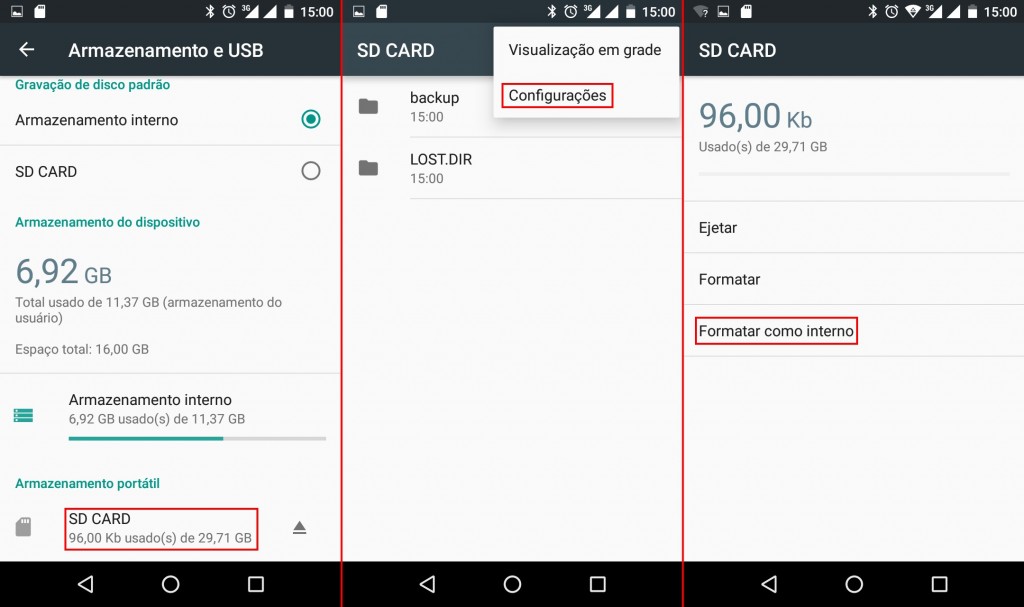
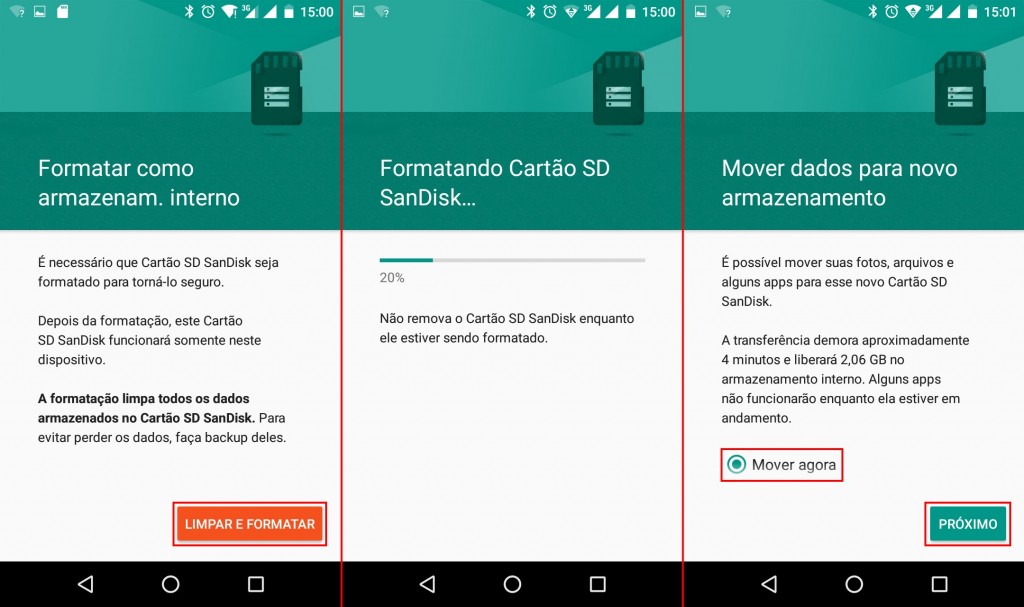
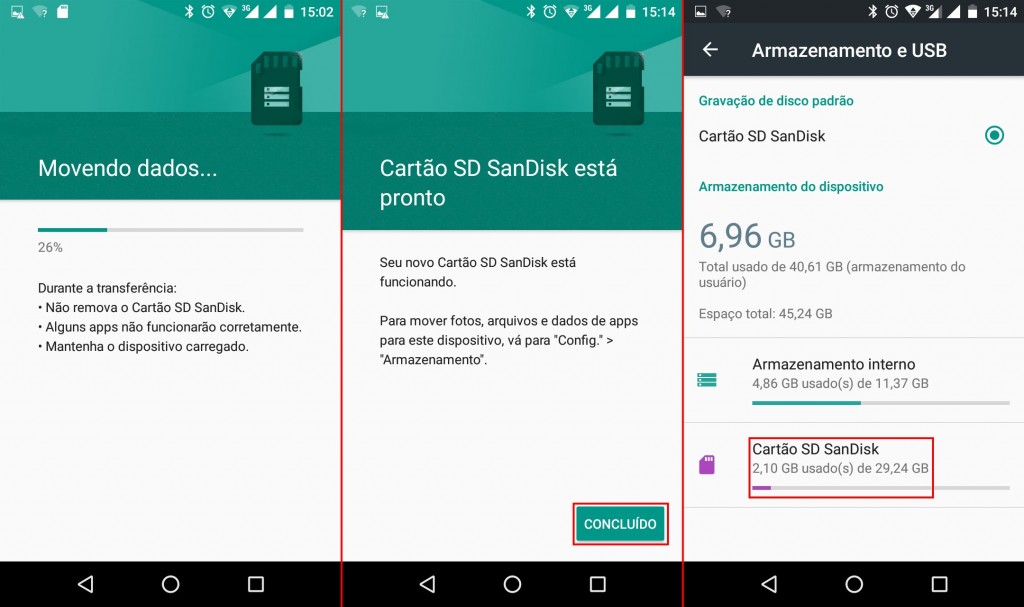
Ao fim do processo o sistema irá migrar todos os dados do usuário (fotos, vídeos, músicas, downloads) para o cartão. A partir deste ponto todos os apps que você instalar irão para ele. Apps que estavam na memória interna antes disso continuarão lá, a não ser que sejam movidos manualmente. Esta opção aparece na página de informações do app: toque no ícone, arraste-o para a opção Informações no topo da tela e toque em Armazenamento. Em Armazenamento usado você verá onde o app está instalado. Toque em Alterar para movê-lo da memória interna para o cartão, ou vice-versa.
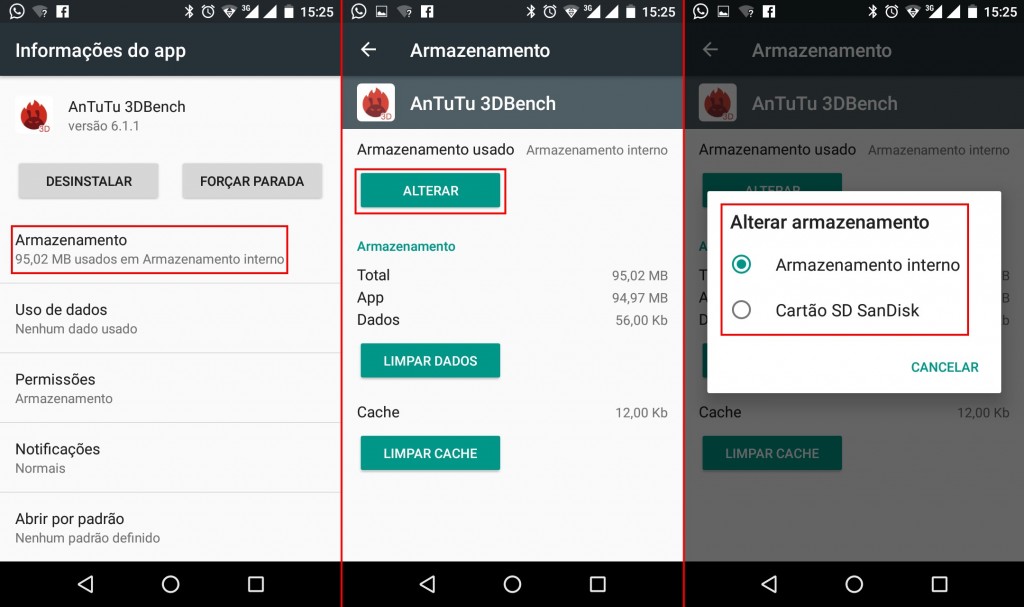
Reformatando o cartão como Armazenamento Portátil
Para transformar um cartão SD em armazenamento portátil vá em Configurar / Armazenamento e USB e toque no cartão de memória. Agora toque no menu com os três pontos no canto superior direito da tela e selecione a opção Formatar como Portátil. Toque no botão Formatar e pronto!
Mas antes, preste atenção ao aviso na tela: todo o conteúdo do cartão de memória será apagado, e aplicativos que estavam nele serão removidos do sistema. Faça um backup de seus dados antes de prosseguir.

Lidar com cartões de memória no Marshmallow não é difícil, e as mudanças são para melhor, já que dão ao usuário muito mais controle sobre a capacidade de armazenamento de seu aparelho. Se você quer experimentar este recurso, sugerimos o uso de um cartão com capacidade maior do que a memória interna do aparelho. Afinal, cautela, canja de galinha e espaço na memória não fazem mal a ninguém.
